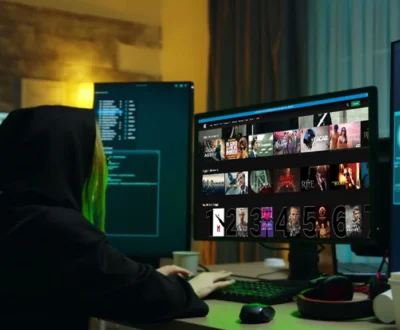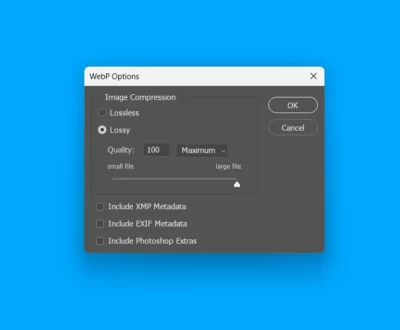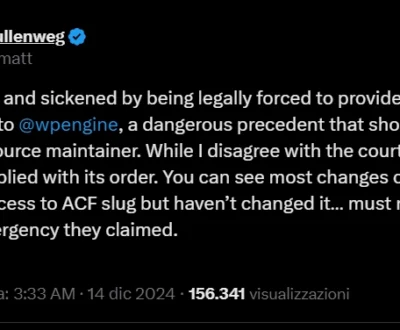Errore 500: Cosa Significa e Come Risolvere l’Errore Interno del Server
- 30 Novembre 2024
- Guide SEO
L’errore 500, noto anche come internal server error, è uno degli inconvenienti più comuni e frustranti che si possono incontrare durante la gestione di un sito web. Questo problema non fornisce indicazioni precise sulla causa, il che lo rende particolarmente complicato da risolvere, sia per chi gestisce un blog personale, sia per chi amministra portali aziendali di grandi dimensioni.
Quando un visitatore si imbatte in una pagina che restituisce un errore 500, l’impatto è immediato: esperienza utente compromessa e potenziale perdita di traffico, vendite o conversioni. Ma non è solo una questione di usabilità. Dal punto di vista della SEO, questo errore può influire negativamente sull’indicizzazione del sito e sulla percezione del tuo portale da parte dei motori di ricerca come Google.
In questo articolo su Herolink scoprirai tutto ciò che riguarda l’errore 500: cosa significa, quali sono le sue cause principali e, soprattutto, come risolverlo in modo efficace. Scopriremo anche come prevenire situazioni simili in futuro, garantendo che il tuo sito rimanga sempre operativo e performante.
Se ti sei mai chiesto “Perché compare l’errore 500 sul mio sito?” o “Come posso correggerlo rapidamente?” e hai cercato anche nei diversi forum una risposta, qui troverai più o meno tutte le risposte riguardo questo errore.
Cosa Significa l’Errore 500?
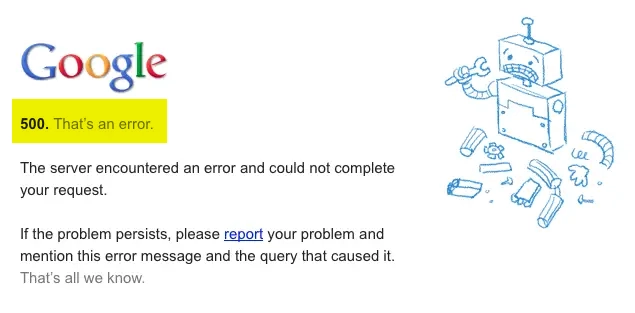
L’errore 500, ufficialmente chiamato HTTP 500 Internal Server Error, è un codice di stato restituito dal server web quando qualcosa va storto, ma il server non riesce a fornire dettagli precisi sul problema. È, in poche parole, un messaggio generico che segnala un malfunzionamento interno del server.
Messaggi Associati all’Errore 500
Il modo in cui l’errore 500 viene visualizzato può variare a seconda della configurazione del server o del sito web, ma i messaggi più comuni includono:
- “500 Internal Server Error”
- “Errore interno del server”
- “HTTP 500 Error”
- “Errore 500 – Qualcosa è andato storto”
Alcuni siti potrebbero avere una pagina personalizzata per l’errore 500, che spiega l’inconveniente in modo più dettagliato o offre un’esperienza meno frustrante all’utente.
Perché è Importante Capire Questo Errore?
Quando un server restituisce l’errore 500, significa che qualcosa all’interno della struttura del sito – come codice, configurazioni o risorse – ha impedito al server di completare la richiesta dell’utente. Questo problema può avere diverse implicazioni:
- Esperienza utente negativa: I visitatori abbandonano il sito e possono scegliere un’alternativa.
- SEO compromessa: I motori di ricerca, come Google, possono interpretare gli errori frequenti come un segnale di scarsa qualità del sito.
- Perdita di conversioni: Se il tuo sito è un e-commerce, l’errore 500 potrebbe significare carrelli abbandonati o vendite perse.
In sostanza, l’errore 500 non è solo un fastidio tecnico, ma può trasformarsi in un problema significativo sia per il tuo pubblico sia per la tua presenza online oltre che a perdere conversioni e monetizzazione.
Cause Più Comuni dell’Errore 500
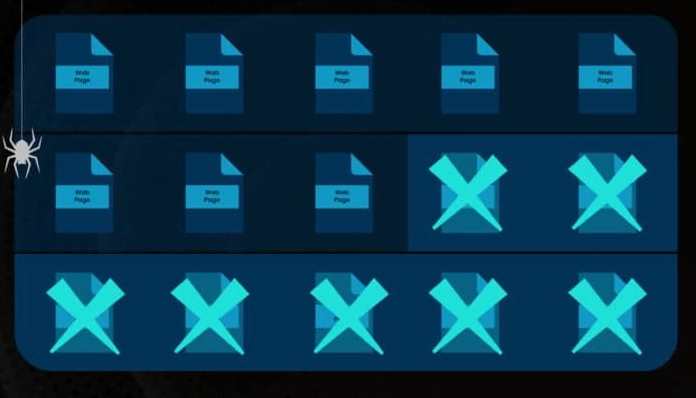
Capire le cause che portano all’errore 500 è il primo passo per risolverlo in modo efficace. Questo problema è generalmente legato a malfunzionamenti interni del server, ma la varietà di possibili ragioni richiede un’analisi specifica.
Problemi con il File .htaccess
Il file .htaccess è uno degli elementi più comuni che causano l’errore 500. Questo file viene utilizzato per configurare impostazioni del server come i reindirizzamenti o le regole di accesso. Errori nella sua sintassi o modifiche non corrette possono impedire al server di interpretarlo correttamente.
Soluzioni rapide:
- Verifica la sintassi del file
.htaccess. - Rinominalo temporaneamente per verificare se è effettivamente la causa del problema.
Permessi File e Directory Errati
Ogni file e cartella sul server ha determinati permessi di accesso. Se questi non sono configurati correttamente, il server potrebbe non essere in grado di leggere o eseguire i file necessari, generando un errore 500.
Esempio: Un file PHP con permessi impostati su 777 potrebbe creare conflitti per motivi di sicurezza.
Soluzioni rapide:
- Imposta i permessi delle cartelle su 755 e dei file su 644.
- Usa un client FTP o il pannello di controllo del tuo hosting per correggere i permessi.
Plugin o Temi Malfunzionanti (WordPress)
Se utilizzi WordPress, l’errore 500 potrebbe essere causato da un plugin o un tema non compatibile. Un aggiornamento errato o un conflitto tra plugin può facilmente portare a problemi sul server.
Soluzioni rapide:
- Disattiva i plugin uno alla volta per individuare quello problematico.
- Ripristina il tema predefinito (ad esempio, Twenty Twenty-Three) per verificare se il problema è legato al tema attivo.
Problemi di Configurazione del Server
Errori nella configurazione di Apache o Nginx, due dei server web più utilizzati, possono generare l’errore 500. Questo accade spesso quando:
- Il server non riesce a gestire una grande quantità di richieste contemporaneamente.
- Sono presenti configurazioni errate nei file del server.
Soluzioni rapide:
- Controlla i log del server per identificare i dettagli dell’errore.
- Se utilizzi hosting condiviso, contatta il provider per una diagnosi approfondita.
Problemi con il Database
Un database corrotto o non raggiungibile può facilmente causare l’errore 500, specialmente nei siti che dipendono fortemente da query SQL, come gli e-commerce o i blog basati su WordPress.
Soluzioni rapide:
- Ripara il database utilizzando strumenti come phpMyAdmin.
- Ottimizza le query SQL per evitare tempi di risposta lunghi.
Timeout del Server
Quando una richiesta impiega troppo tempo per essere elaborata, il server può restituire un errore 500. Questo accade spesso in siti con script pesanti o risorse non ottimizzate.
Soluzioni rapide:
- Ottimizza il codice del tuo sito, riducendo il tempo di esecuzione degli script.
- Incrementa il limite di timeout del server se hai accesso alle impostazioni avanzate.
Come Risolvere l’Errore 500?
Affrontare l’errore 500 richiede un approccio sistematico: partendo dalle soluzioni più semplici fino a quelle più complesse, a seconda della causa.
Passaggio 1: Controlla i Log del Server
Il primo passo è verificare i log del server per identificare cosa ha causato l’errore. I log forniscono dettagli preziosi su eventuali configurazioni errate, file mancanti o errori specifici del codice.
Dove trovarli:
- Usa il pannello di controllo del tuo hosting (es. cPanel).
- Cerca file come
error_lognella directory principale del tuo sito.
Cosa cercare:
- Errori correlati a
.htaccess, PHP o query SQL. - Codici o messaggi specifici che indichino il problema.
Passaggio 2: Ripristina il File .htaccess
Se sospetti che il file .htaccess sia la causa, puoi testarlo rapidamente:
- Accedi al tuo server tramite FTP o pannello di controllo.
- Rinomina il file
.htaccessin.htaccess_old. - Ricarica il sito per vedere se l’errore persiste.
Se l’errore scompare, significa che il problema era legato a una regola errata. Puoi ricreare il file standard generato dal tuo CMS (es. WordPress) o correggere manualmente eventuali errori.
Passaggio 3: Controlla i Permessi di File e Directory
Permessi non corretti possono impedire al server di accedere ai file necessari per caricare il sito.
- Usa un client FTP (es. FileZilla) per verificare i permessi.
- Imposta i permessi a:
- 755 per le directory.
- 644 per i file.
Dopo averli aggiornati, prova a ricaricare il sito.
Passaggio 4: Disattiva Plugin o Temi (WordPress)
Se utilizzi WordPress, è probabile che un plugin o un tema incompatibile stia causando il problema.
Come fare:
- Accedi alla directory
wp-content/pluginstramite FTP. - Rinomina la cartella dei plugin in
plugins_oldper disattivarli tutti. - Controlla se il sito funziona. Se sì, rinomina nuovamente la cartella e riattiva i plugin uno per volta.
Per i temi, segui lo stesso processo rinominando la cartella del tema attivo nella directory wp-content/themes.
Passaggio 5: Ottimizza il Database
Problemi con il database possono essere risolti utilizzando strumenti come phpMyAdmin o il comando REPAIR TABLE.
Procedura rapida:
- Accedi a phpMyAdmin dal pannello di controllo del tuo hosting.
- Seleziona il database del tuo sito.
- Esegui l’opzione “Repair Table” per tutte le tabelle corrotte.
Se usi WordPress, puoi anche installare un plugin come WP-Optimize per pulire e ottimizzare il database.
Passaggio 6: Incrementa il Limite di Timeout del Server
Se il problema è legato a script pesanti, potrebbe essere necessario aumentare il limite di timeout.
Come fare:
- Modifica il file
php.ini, se hai accesso, e aggiungi o aggiorna questa riga:max_execution_time = 300 - Se non hai accesso diretto, contatta il tuo provider di hosting.
Passaggio 7: Contatta il Supporto Hosting
Se tutte le soluzioni sopra non risolvono il problema, il problema potrebbe essere legato alla configurazione del server. In questo caso, contatta il supporto tecnico del tuo hosting e fornisci i dettagli dell’errore (inclusi eventuali log).
Impatto dell’Errore 500 sulla SEO
L’errore 500 non solo danneggia l’esperienza degli utenti, ma può avere conseguenze significative sul posizionamento SEO del tuo sito web. I motori di ricerca, in particolare Google, monitorano costantemente la salute tecnica dei siti e utilizzano questi dati per valutare l’affidabilità e la qualità del contenuto.
Perché l’Errore 500 è un Problema per la SEO?
Quando il server restituisce un HTTP 500 Internal Server Error, significa che le pagine interessate diventano inaccessibili sia per gli utenti sia per i crawler come il Googlebot. Questo può portare a:
- Calo nella frequenza di crawling: Il Googlebot potrebbe ridurre la scansione del tuo sito se rileva errori frequenti, rallentando l’indicizzazione di nuovi contenuti.
- Perdita di ranking: Le pagine colpite dall’errore 500 possono perdere posizioni nei risultati di ricerca, specialmente se il problema persiste per un lungo periodo.
- Segnali di scarsa qualità: Un sito con errori frequenti viene percepito come meno affidabile dagli algoritmi di Google.
Come Ridurre l’Impatto SEO dell’Errore 500
Per limitare i danni causati dall’errore 500, è importante agire rapidamente e implementare strategie preventive.
1. Usa Google Search Console per Monitorare gli Errori
La Google Search Console è uno strumento indispensabile per individuare problemi di indicizzazione legati all’errore 500.
- Vai nella sezione “Copertura” per vedere quante pagine restituiscono un errore 500.
- Identifica le URL problematiche e risolvile tempestivamente.
Una volta corretto il problema, utilizza l’opzione “Convalida correzione” per informare Google che il sito è nuovamente accessibile.
2. Ottimizza il File Robots.txt
Se il Googlebot incontra ripetutamente errori 500, potrebbe penalizzare l’intero sito. Assicurati che il tuo file robots.txt non blocchi l’accesso ai crawler nelle sezioni chiave del sito.
3. Monitora il Crawl Budget
L’errore 500 può influire sul crawl budget, ovvero il numero di pagine che Googlebot scansiona nel tuo sito. Se il budget viene sprecato su pagine con errori, i nuovi contenuti potrebbero non essere indicizzati. Per evitare ciò:
- Risolvi immediatamente gli errori.
- Utilizza log del server per identificare i percorsi più problematici.
4. Crea una Pagina Personalizzata per l’Errore 500
Anche se il problema non può essere risolto immediatamente, una pagina di errore personalizzata può ridurre l’impatto sull’utente e abbiamo visto nell’articolo sulle pagine 404 più divertenti come possono essere utilizzate a proprio favore l’errore 404.
- Inserisci un messaggio chiaro e professionale che spieghi che il sito è momentaneamente non disponibile.
- Aggiungi link a pagine alternative o alla homepage per mantenere gli utenti sul sito.
5. Risolvi gli Errori entro 24-48 Ore
Gli errori temporanei sono generalmente tollerati dai motori di ricerca, ma se un errore 500 persiste per più di 48 ore, le pagine colpite rischiano di essere rimosse dall’indice di Google. Intervenire rapidamente è fondamentale.
Come Prevenire Danni SEO Futuri
- Monitoraggio continuo: Usa strumenti come UptimeRobot o Pingdom per ricevere notifiche immediate quando il sito va offline.
- Manutenzione preventiva: Ottimizza regolarmente il database, aggiorna i plugin e verifica la configurazione del server.
- Backup frequenti: Conserva copie recenti del sito per ripristinarlo rapidamente in caso di problemi.
Quando Contattare Google?
Se risolvi un errore 500 e le pagine interessate non tornano rapidamente nell’indice, invia una richiesta di riconsiderazione tramite Google Search Console. Puoi anche forzare la scansione delle URL utilizzando l’opzione “Ispeziona URL”.
Come Prevenire l’Errore 500
Prevenire l’errore 500 è essenziale per mantenere il tuo sito web stabile, garantire una buona esperienza utente e preservare il posizionamento SEO. Una gestione proattiva delle configurazioni del server, del codice e delle risorse è la chiave per evitare che questo problema si presenti.
1. Monitora le Prestazioni del Server
Un server sovraccarico o con risorse limitate è una delle cause principali dell’errore 500.
Cosa fare:
- Usa strumenti come UptimeRobot o New Relic per monitorare uptime e prestazioni.
- Controlla il log del server regolarmente per individuare problemi ricorrenti.
- Assicurati che il tuo piano di hosting offra risorse adeguate per gestire il traffico del sito, specialmente durante i picchi.
2. Aggiorna Regolarmente CMS, Plugin e Temi
Software obsoleti possono generare conflitti o malfunzionamenti che portano all’errore 500.
Cosa fare:
- Aggiorna frequentemente il CMS (come WordPress, Joomla, ecc.) e tutti i plugin installati.
- Scegli plugin e temi affidabili, con buone recensioni e supporto attivo.
- Rimuovi plugin inutilizzati o non più supportati per ridurre il rischio di vulnerabilità.
3. Ottimizza il File .htaccess
Un file .htaccess disorganizzato o contenente errori può causare problemi.
Cosa fare:
- Mantieni il file
.htaccesssemplice e ben strutturato. - Testa ogni modifica prima di implementarla definitivamente.
- Se usi WordPress, genera un nuovo
.htaccessandando su Impostazioni > Permalink e salvando senza modificare nulla.
4. Effettua Backup Periodici
I backup non prevengono direttamente l’errore 500, ma ti permettono di ripristinare rapidamente il sito in caso di problemi.
Cosa fare:
- Programma backup regolari tramite plugin o servizi di hosting.
- Conserva almeno una copia recente del sito su un archivio locale o su cloud.
- Assicurati che i backup includano sia i file del sito che il database.
5. Controlla i Permessi dei File
Permessi impostati in modo errato possono impedire al server di accedere ai file necessari.
Cosa fare:
- Imposta i permessi delle directory su 755 e dei file su 644.
- Evita permessi troppo permissivi (es. 777), che possono compromettere anche la sicurezza del sito.
- Usa un client FTP o il pannello di controllo del tuo hosting per gestire i permessi.
6. Ottimizza il Database
Un database mal gestito può rallentare il server o causare errori durante l’elaborazione delle query.
Cosa fare:
- Usa strumenti come phpMyAdmin o plugin come WP-Optimize per pulire e ottimizzare il database.
- Rimuovi dati obsoleti, come revisioni di post inutili o tabelle non utilizzate.
- Esegui regolarmente operazioni di manutenzione sul database, come il comando REPAIR TABLE.
7. Configura il Timeout del Server
Timeout troppo bassi possono causare errori 500 durante l’elaborazione di script pesanti.
Cosa fare:
- Modifica il file
php.iniper aumentare i limiti di tempo:max_execution_time = 300 memory_limit = 256M - Se non hai accesso diretto al server, contatta il tuo hosting per richiedere modifiche alle configurazioni.
8. Monitora il Crawl Budget
Se i crawler, come il Googlebot, incontrano frequentemente errori 500, il tuo crawl budget potrebbe essere sprecato.
Cosa fare:
- Usa la Google Search Console per monitorare eventuali errori di scansione.
- Riduci i tempi di risposta delle pagine ottimizzando codice, immagini e script.
- Controlla il file
robots.txtper evitare di sovraccaricare il server con richieste inutili.
9. Pianifica Aggiornamenti e Manutenzione con Cura
Interruzioni pianificate mal gestite possono generare errori 500 visibili ai visitatori o ai crawler.
Cosa fare:
- Programma aggiornamenti e interventi tecnici durante le ore di minore traffico.
- Usa una pagina di manutenzione personalizzata per comunicare agli utenti che il sito tornerà presto operativo.
10. Collabora con un Hosting Affidabile
Un hosting di qualità fa la differenza nella prevenzione di problemi tecnici.
Cosa fare:
- Scegli un hosting con risorse scalabili e supporto tecnico reattivo.
- Opta per un provider che offra backup automatici, strumenti di monitoraggio e configurazioni ottimizzate per il tuo CMS.
Creare una Pagina Personalizzata per l’Errore 500
Anche se fai tutto il possibile per prevenire l’errore 500, potrebbero comunque verificarsi situazioni in cui il server restituisce questo problema. Per evitare che i tuoi utenti abbandonino immediatamente il sito o si frustrino, puoi creare una pagina personalizzata per l’errore 500.
Perché Creare una Pagina Personalizzata?
Una pagina generica di errore 500 potrebbe mostrare messaggi tecnici incomprensibili o disorientare l’utente, come:
- “500 Internal Server Error”
- “Errore interno del server”
Personalizzando questa pagina, puoi:
- Comunicare professionalità: Mostrare che stai lavorando per risolvere il problema.
- Fornire alternative: Offrire link utili per mantenere l’utente coinvolto.
- Ridurre la frustrazione: Usare un tono amichevole per rassicurare i visitatori.
Elementi Essenziali di una Pagina Errore 500 Personalizzata
Una pagina ben progettata dovrebbe includere i seguenti elementi:
- Messaggio Chiaro e Semplice:
Spiega che si è verificato un problema temporaneo. Ad esempio:- “Oops! Qualcosa è andato storto.”
- “Ci scusiamo, stiamo lavorando per risolvere il problema.”
- Tono Amichevole e Rassicurante:
Evita termini tecnici o messaggi impersonali. Usa un linguaggio che mostri empatia verso il visitatore. - Link Utili:
Offri alternative per aiutare gli utenti a navigare nel tuo sito:- Un link alla homepage.
- Una lista di pagine principali o popolari.
- Un modulo di contatto per segnalare il problema.
- Design Coerente con il Brand:
Mantieni uno stile visivo in linea con il resto del sito per rendere la pagina meno “drammatica”. Aggiungi il logo del tuo brand e, se possibile, utilizza una grafica accattivante. - Indicazioni Tecniche (opzionali):
Se il tuo pubblico è tecnico, puoi aggiungere una sezione che suggerisca cosa fare, come aggiornare la pagina o tornare più tardi.
Come Creare la Pagina Personalizzata
1. Scrivere il Codice HTML della Pagina
Crea un semplice file HTML per la tua pagina di errore. Ecco un esempio base:
<!DOCTYPE html>
<html lang="it">
<head>
<meta charset="UTF-8">
<meta name="viewport" content="width=device-width, initial-scale=1.0">
<title>Errore 500 - Qualcosa è andato storto</title>
<style>
body { font-family: Arial, sans-serif; text-align: center; padding: 50px; background-color: #f4f4f4; }
h1 { color: #333; }
p { font-size: 18px; color: #666; }
a { color: #007BFF; text-decoration: none; }
a:hover { text-decoration: underline; }
</style>
</head>
<body>
<h1>Oops! Qualcosa è andato storto.</h1>
<p>Ci scusiamo per l'inconveniente. Stiamo lavorando per risolvere il problema.</p>
<p>Puoi tornare alla nostra <a href="/">homepage</a> o contattarci se hai bisogno di assistenza.</p>
</body>
</html>
2. Configurare il Server per Utilizzare la Pagina Personalizzata
- Apache: Aggiungi questa riga nel file
.htaccess:ErrorDocument 500 /percorso-della-tua-pagina/500.html - Nginx: Aggiungi questa configurazione nel file
nginx.conf:error_page 500 /percorso-della-tua-pagina/500.html;Ricorda di ricaricare la configurazione con il comando:sudo nginx -s reload
3. Testare la Configurazione
Simula un errore 500 sul server per verificare che la pagina personalizzata venga caricata correttamente. Puoi farlo temporaneamente modificando il file .htaccess o arrestando un servizio essenziale.
Conclusione: Quanto è importante un errore 500?
L’errore 500 può sembrare un muro insormontabile, soprattutto quando ci si trova di fronte a un messaggio generico e poco chiaro. Con un po’ di pazienza, gli strumenti giusti e un approccio metodico, si trasforma in una sfida risolvibile, anzi, in un’opportunità per migliorare la gestione tecnica del tuo sito.
Personalmente, considero questi errori come un richiamo a non dare mai nulla per scontato nella gestione di un portale web. È facile concentrarsi solo sui contenuti, dimenticando che una buona esperienza utente parte dalla stabilità tecnica. Ecco perché credo che ogni errore, anche il più fastidioso, sia un’occasione per crescere: impari a conoscere meglio il tuo sistema, a ottimizzare processi e, alla fine, a offrire un sito più robusto e affidabile.
La chiave per affrontare problemi come l’errore 500 è adottare una mentalità proattiva. Monitorare il sito, fare aggiornamenti regolari e scegliere hosting di qualità sono passi fondamentali per evitare futuri malfunzionamenti. E quando un errore 500 si verifica, l’importante è non farsi prendere dal panico, ma agire con metodo, usando ogni risoluzione come lezione per il futuro.
Gestire un sito non è solo questione di creare contenuti o attrarre visitatori: è anche costruire una piattaforma solida, dove i problemi tecnici non interrompono mai la conversazione che vuoi avere con il tuo pubblico.